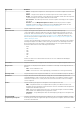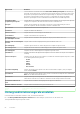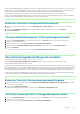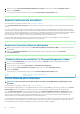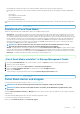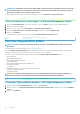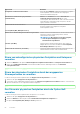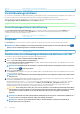Users Guide
ANMERKUNG: Auf Hardware-Controllern der Familie PERC 9 und höher zeigt der Task Patrol Read stoppen Folgendes
an: Patrol Read abgebrochen oder Manuell gestoppt. Auf Controllern, die älter als PERC 9 sind, zeigt der Task Patrol
Read stoppen Folgendes an: Patrol Read ist abgeschlossen.
Um zu beenden, ohne Patrol Read zu starten oder zu stoppen, klicken Sie auf Zurück zur vorhergehenden Seite.
Identifier GUID-20BD14AF-59F5-4487-BA1C-BB40CB1A5B88
Status Released
„Patrol Read starten und stoppen“ in Storage Management finden
1. Im Fenster Server Administrator in der System-Struktur erweitern Sie Speicher, um die Controller-Objekte anzuzeigen.
2. Wählen Sie ein Controller-Objekt aus.
3. Klicken Sie auf der Seite Controller-Eigenschaften auf Informationen/Konfiguration.
4. Wählen Sie Patrol Read starten oder Patrol Read stoppen im Drop-Down-Menü Verfügbare Tasks.
5. Klicken Sie auf Ausführen.
Sie können diesen Task auch über das Drop-Down-Menü Controller-Eigenschaften ändern finden.
Identifier
GUID-724A692F-B988-4290-B450-CF0231B665C8
Status Translation approved
Controller-Eigenschaften ändern
ANMERKUNG: Dieser Task wird auf den PERC-Hardware-Controllern, die im HBA-Modus ausgeführt werden, nicht
unterstützt.
Unterstützt mein Controller diese Funktion? Siehe Unterstützte Funktionen.
Der Task Controller-Eigenschaften ändern bietet die Möglichkeit, mehrere Controller-Eigenschaften gleichzeitig zu ändern. Dieser
Task steht nur auf SAS-Controllern mit der Firmwareversion 6.1 und höher zur Verfügung.
Sie können eine oder alle der folgenden Eigenschaften mit dem Task Controller-Eigenschaften ändern ändern:
• Neuerstellungsrate
• Hintergrundinitialisierungsrate
• Übereinstimmungsüberprüfungsrate
• Rekonstruktionsrate
• Übereinstimmungsüberprüfung bei Fehler abbrechen
• Rücksetzbares Hotspare
• Load-Balance
• Automatisches Ersetzen von Element bei vorhergesagtem Fehler
• Ansicht des redundanten Pfads
• Beständiger Hotspare
ANMERKUNG:
Sie können diese Eigenschaften auch über die Befehlszeilenschnittstelle festlegen. Ausführlichere
Informationen finden Sie im
Server Administrator Benutzerhandbuch zur Befehlszeilenschnittstelle
.
Identifier GUID-E2D3A24D-74E9-4E03-A063-5B2EF6DDB10B
Status Translation approved
„Controller-Eigenschaften ändern“ in Storage Management finden
1. Wählen Sie im Fenster Server Administrator der System-Struktur Speicher aus.
2. Wählen Sie auf der Seite Speicherinstrumententafel Controller-Eigenschaften ändern aus dem Drop-Down-Menü Verfügbare
Tasks aus.
3. Klicken Sie auf Ausführen.
66
Controller